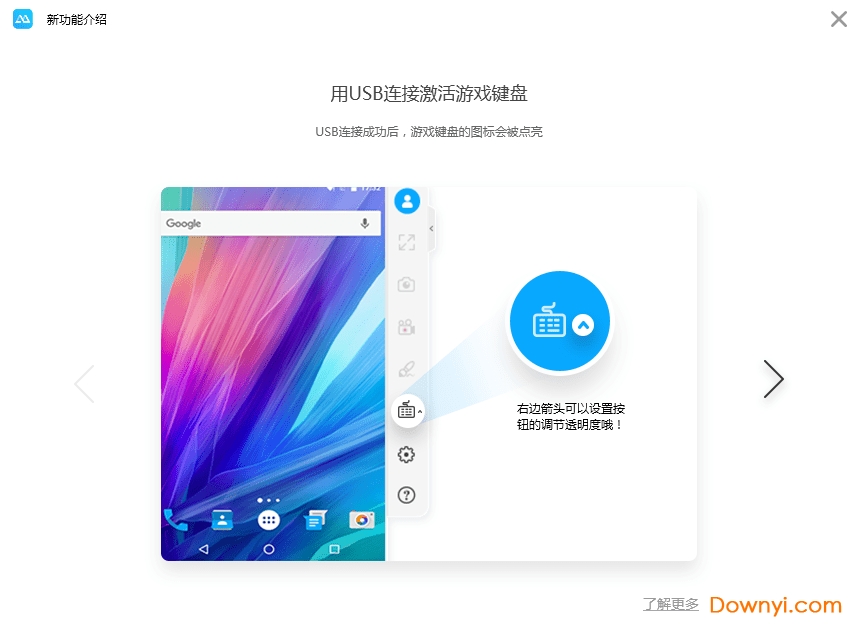- 软件介绍
- 软件截图
- 相关专题
- 下载地址
- 相关评论(0)
apowermirror电脑修改版是一款十分受欢迎投屏软件,支持安卓以及苹果设备,能够将手机的画面即时投射到电脑上,是很多朋友用来教学、直播等必备的软件,本资源附带修改补丁,以及安装教程、修改教程,有需要的朋友欢迎来体验!
重要说明
某些杀毒软件,如360可能会报毒,请先关闭杀软或者添加信任;
当易网的解压缩密码都是统一的,为:www.downyi.com
软件介绍
由香港apowersoft公司荣誉出品,能够将安卓/iphone屏幕画面投射到电脑的软件,并且也支持安卓用户从电脑使用鼠标和键盘反向控制手机。小编建议使用此款软件,您可以在电脑中与同事大屏分享手机中ppt、pdf等文件材料,也可以在电脑中用鼠标和键盘尽享手游及发送信息的乐趣。

apowermirror修改安装教程
1、设置安装语言,默认为简体中文,确定;

2、安装向导,下一步;
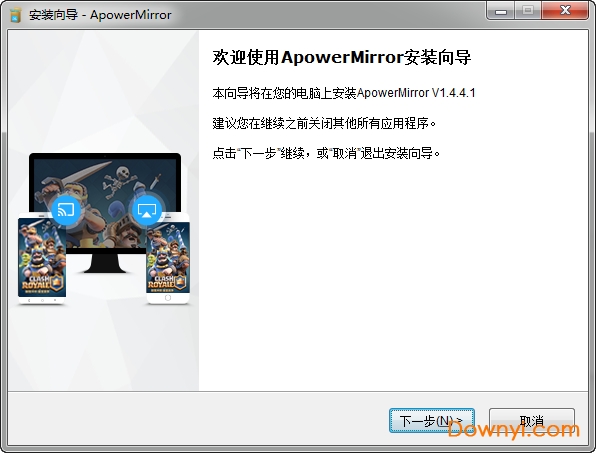
3、许可协议,勾选“我接受协议”,下一步;
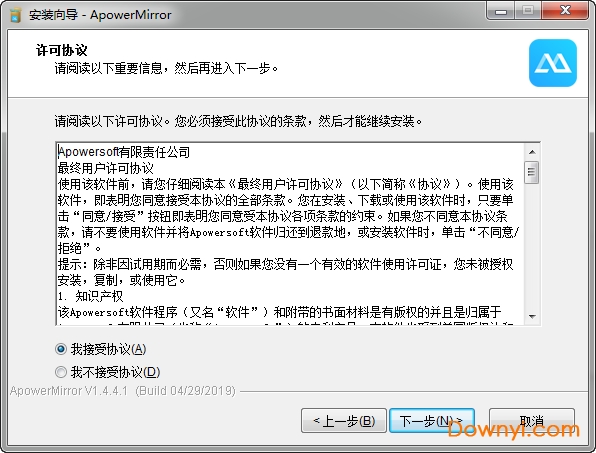
4、选择安装位置,默认安装路径为C:\Program Files (x86)\Apowersoft\ApowerMirror,下一步

5、附加任务,根据自己的喜好勾选即可,下一步;

6、安装准备完毕,点击“安装”;
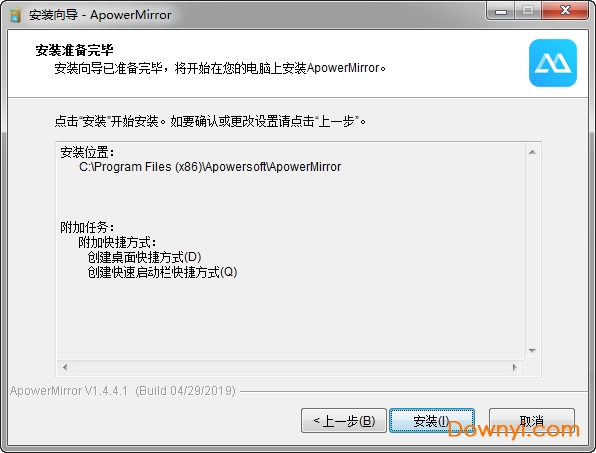
7、等待一段时间,安装完成,这里取消勾选“运行”,开始进行修改

8、将“crack”文件夹中的修改补丁复制到安装路径,默认为C:\Program Files (x86)\Apowersoft\ApowerMirror
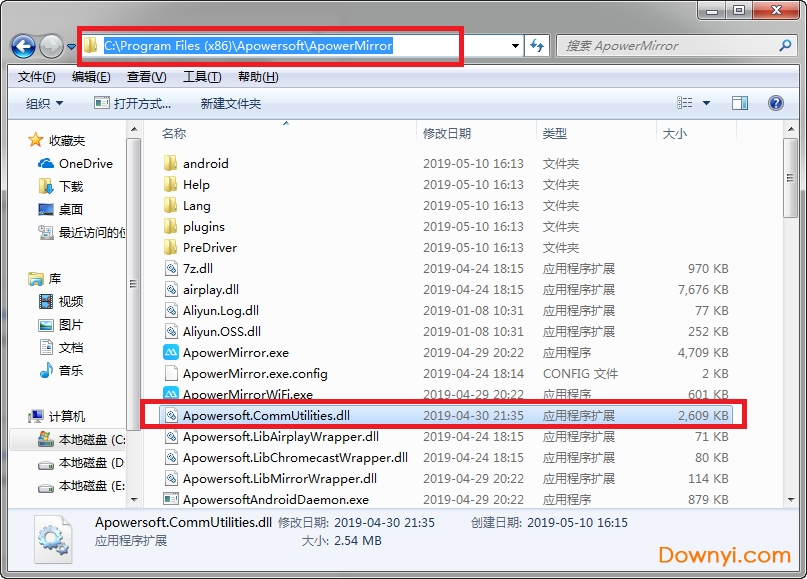
apowermirror怎么用
一、iphone:
1、将iphone与电脑连接同一个wifi。
2、在iphone/ipad中下载apowermirror app。
3、点击屏幕下方中间的投屏按钮,等待apowermirror去侦测电脑名称,然后点击自己电脑名称。
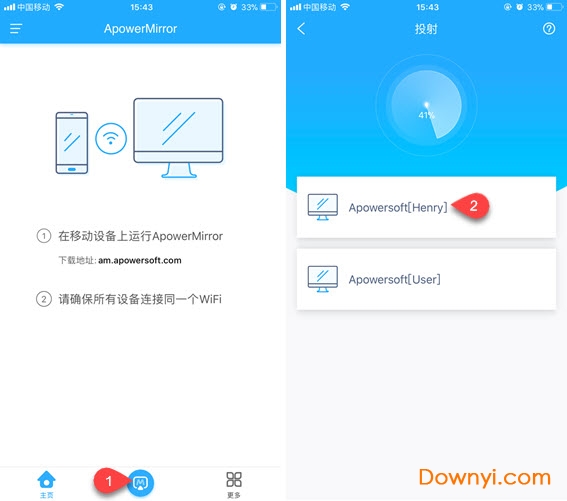
4、在iphone主屏自下向上滑动,ios 11系统的用户,点击“屏幕镜像”之后,选择“apowersoft”名称设备;如果您是ios 10系统及以上,点击“airplay镜像”后,选择“apowersoft”选项。
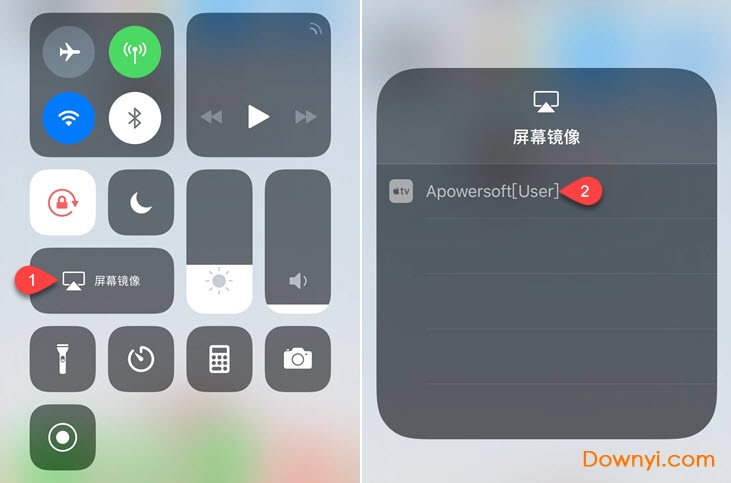
二、安卓手机:
——使用usb连接:
①在安卓手机中开启usb调试模式。
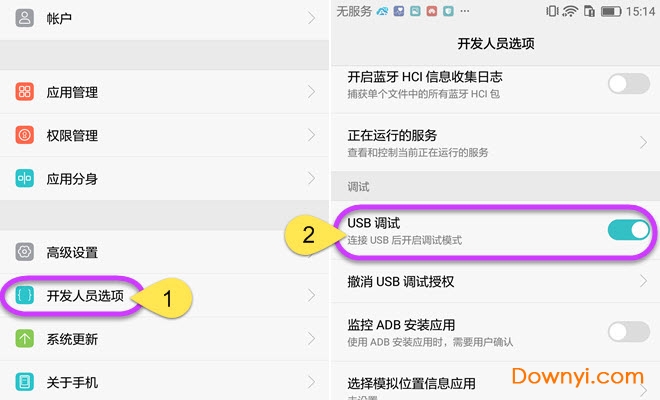
②使用usb数据线连接安卓手机与电脑,如遇询问允许调试模式窗口,选择“一律允许使用这台计算机进行调试”后,点击“确定”。静待几秒,app就安装成功了,不过也有某些品牌手机需要手动安装一下app。
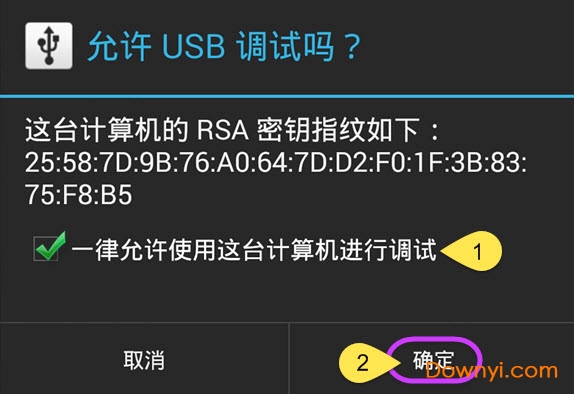
③开启apowermirror,出现弹窗后,点击“立即开始”,安卓设备屏幕画面就投射到电脑中了。
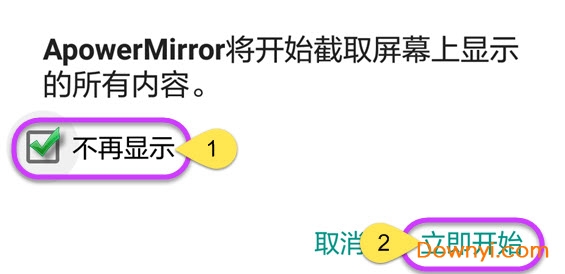
——使用wifi连接:
①将安卓手机与电脑连接同一个wifi。
②在安卓手机中下载apowermirror。
③开启app后,切换到wifi连接并点击投射按键。选择apowersoft名称的设备,点击投射,安卓手机画面就投射到电脑中了。
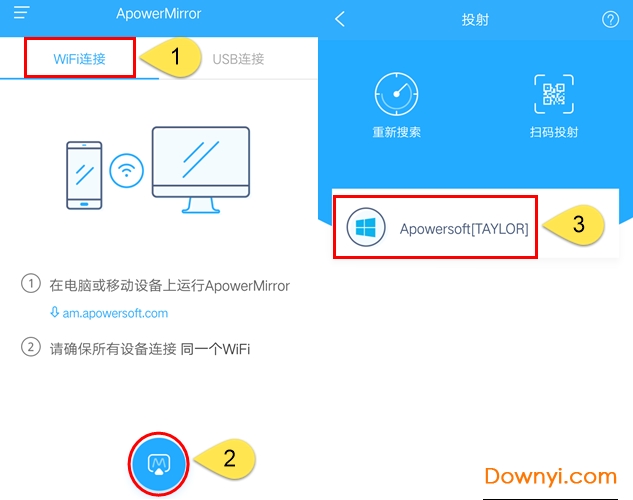
注:您可以点击“不再显示”以记住您的选择,就不用每次都点击了。
4、在电脑中操控安卓手机
安卓5.0及以上系统的安卓设备能够通过apowermirror 实现电脑鼠标及键盘操控手机。首次使用时,请使用usb数据线建立连接,“反控模式”激活后,以后就可以使用wifi连接并操控手机了。如遇弹窗询问“反控模式”未开启,请点击“马上开启”。
注:“反控模式”会在重启手机后关闭,请再次使用usb数据线连接并激活。
5、从电脑中发送短信
使用usb或wifi连接后,您可以在电脑上使用鼠标和键盘在手机微信、line、whatsapp、短信等应用中发送消息了。此外,您还可以使用ctrl+c及ctrl+v组合键,将电脑中的文本信息复制、粘贴、发送到手机中。
6、显示推送通知
此款软件也可以显示您安卓手机中的推送通知:在使用数据线或wifi建立连接之后,就会看见是否同意apowermirror显示推送通知提示。点击开启后,就会进入通知访问界面,将apowermirror设为开启状态。
①您也可以在安卓手机中进行设置:在手机中运行apowermirror,点击左上角的菜单>设置>桌面通知服务后,将apowermirror选项确认开启。
软件特色
1、全新录屏体验
能够截取和录制手机屏幕画面,与其他同类app相比,它的连接方式更为简单,录屏画质更加清晰、体验更加流畅。
2、支持多平台使用
能够同时兼容ios和安卓系统的同屏软件,支持在windows及mac上使用。只要您的安卓系统在5.0及以上,支持chromecast协议,就能够无限制感受安卓同屏乐趣。对于ios用户来讲,使用此款软件,只需开启airplay就能将手机屏幕投射到电脑中。
3、畅享大屏体验使用
可以将视频、照片及其他在手机中播放的媒体画面,无线投射到电脑中,畅享大屏视觉体验!
4、电脑操控安卓手机
能够支持用户在电脑操控安卓手机:您可以在电脑中用鼠标和键盘输入微信、qq、whatsapp、line或短信内容。安卓游戏玩家可以在没有root的情况下,不需要安卓模拟器,就能够在电脑上玩手游啦!
5、应用场景广阔
①办公:为每位成员做演示
②教学:与他人分享学习内容
③直播:向粉丝秀出你自己
④家庭:与家庭成员共享多媒体
apowermirror修改版无水印功能
手机屏幕绘图标记
平时文档演示的时候,白板功能就非常有用。将手机投射到电脑端后,可以直接划线或者标记屏幕上重要的部分。点击“白板”按钮,鼠标手势就会变成一支笔。拖拽鼠标就可以画出一个想要的形状。同时,界面右侧有三个按钮。第一个功能是修改颜色。第二个是撤销上一步操作,第三个是清除之前所有痕迹。
安卓/iphone投屏功能
能够完美支持安卓及ios系统。只要将手机与电脑建立连接,就可以轻松实现三台手机设备同时投屏至电脑端。
注:如果想调整画面质量。ios用户可以点击“设置”>“显示设置”以更改airplay分辨率。android用户需要调整apowermirror app的分辨率。
声音画面同时录制
iphone用户开启airplay后,通过wifi连接电脑,点击右上角的“开始录制”或点击“ctrl+r”组合键,就能够轻松录制手机中声音及画面了。 对于安卓用户来讲,使用usb数据线或wifi连接电脑后就可以进行录屏了。但是如果您想要将声音投射并录制下来,需要使用google home将手机画面投射到apowermirror。单独使用apowermirror是无法直接投射出安卓设备声音的。
注:使用windows电脑录制之前,请点击“设置”>“截图录屏设置”,选择适合自己的视频格式、质量、输出目录及输入音频输入等。此应用能够录制手机及电脑中的系统声音,还可以录制电脑中的麦克风声音。按住ctrl及+/-组合键,即可调整声音大小。
手机屏幕一键截图
能够帮您轻松截取手机屏幕画面,您只需将画面调整到想要截取的界面,点击右侧的截图图标或按住ctrl+q组合键,就可以实现截图了。
- 傲软投屏

-
-
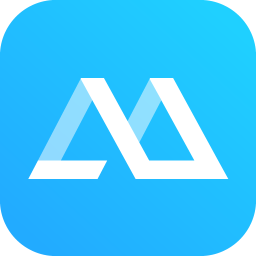
apowermirror ios下载 139.00M
下载/简体中文/v1.4.3 iphone版 -
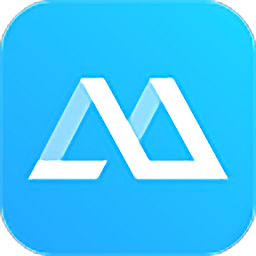
傲软投屏苹果版下载 139.00M
下载/简体中文/v1.4.3 iphone版 -
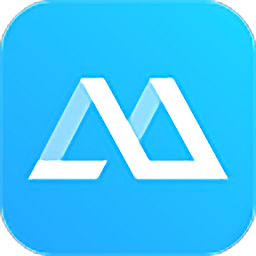
傲软投屏tv版下载 30.69M
下载/简体中文/v1.7.16 安卓版 -
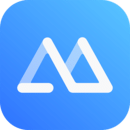
傲软投屏电脑版安装包下载 1.89M
下载/简体中文/v1.5.9.9 官方版 -
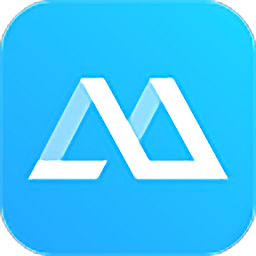
傲软投屏破解版下载 23.52M
下载/简体中文/v1.6.8 安卓免费版 -
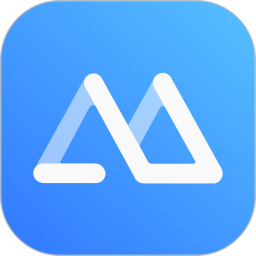
傲软投屏app下载 56.38MB
下载/简体中文/v1.8.20.1安卓版 -

apowermirror pc版下载 93.40M
下载/简体中文/v1.4.4 去水印版 -

apowermirror手机破解版下载 27.02M
下载/简体中文/v4.4 安卓版
-
-
-
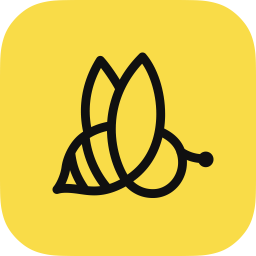
蜜蜂剪辑电脑版下载1.80M
下载/简体中文/v1.7.7.20 官方版 -
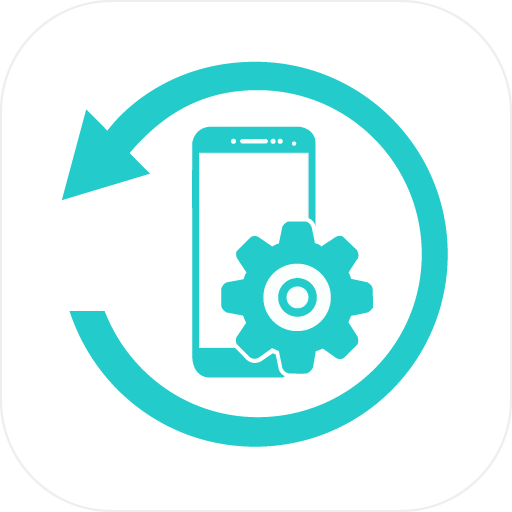
手机管理大师电脑版下载1.83M
下载/简体中文/v3.2.9.1 pc版 -
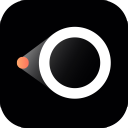
幕享电脑版下载1.82M
下载/简体中文/v1.1.1.2 pc版 -

傲软pdf转换官方下载1.82M
下载/简体中文/v1.1.1.2 最新版 -
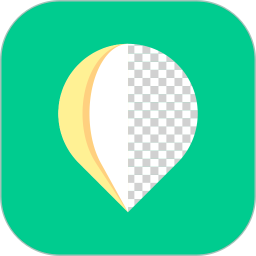
傲软抠图电脑版下载1.87M
下载/简体中文/v1.1.0.9 免费版 -

右糖视频制作下载1.76M
下载/简体中文/v1.1.0.8 免费版 -
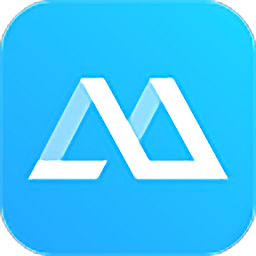
傲软投屏电脑版安装包下载1.89M
下载/简体中文/v1.5.9.9 官方版 -

爱莫助手电脑版下载49.70M
下载/简体中文/v2.8.7.0 官方版
-
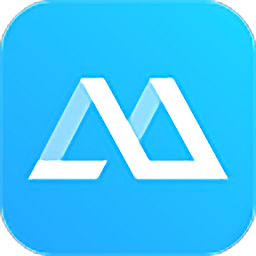
傲软投屏app下载58.54M
下载/简体中文/v1.7.56 安卓版 -
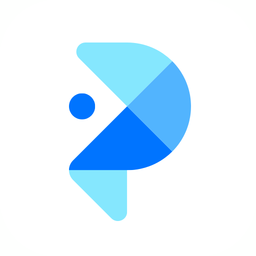
佐糖抠图app官方下载13.82M
下载/简体中文/v1.1.5 安卓版 -
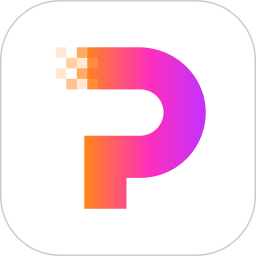
佐糖照片修复app下载38.53M
下载/简体中文/v2.0.7 安卓版 -
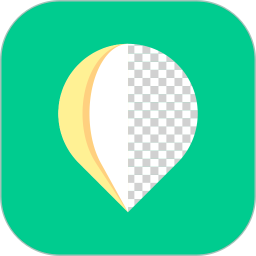
傲软抠图免费版下载17.82M
下载/简体中文/v1.6.0 安卓最新版 -

乃糖小组件app下载40.53M
下载/简体中文/v1.1.8 安卓版 -

傲软pdf转换器下载30.73M
下载/简体中文/v1.4.2 安卓版 -
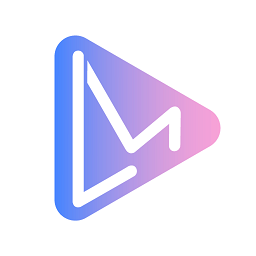
右糖免费版下载47.89M
下载/简体中文/v1.5.2 安卓版 -
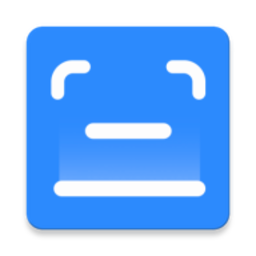
傲软扫描app下载34.70M
下载/简体中文/v1.1.8 安卓版
-
- 下载地址
- Android版
- iPhone版
软件排行榜
热门推荐
-
 战旗tv弹幕助手下载
v2.1 绿色最新版 / 591KB / 简体中文
战旗tv弹幕助手下载
v2.1 绿色最新版 / 591KB / 简体中文
-
 obs弹幕助手下载
v5.5.2 官方版 / 332.90M / 简体中文
obs弹幕助手下载
v5.5.2 官方版 / 332.90M / 简体中文
-
 酷我mp3伴侣下载
v2017 最新版 / 1.29M / 简体中文
酷我mp3伴侣下载
v2017 最新版 / 1.29M / 简体中文
热门标签
装机必备软件
-
 网易云音乐音频播放
网易云音乐音频播放  影音先锋视频播放
影音先锋视频播放 360安全卫士安全防护
360安全卫士安全防护 爱奇艺视频播放
爱奇艺视频播放 360杀毒杀毒软件
360杀毒杀毒软件 迅雷下载工具
迅雷下载工具 驱动精灵驱动工具
驱动精灵驱动工具 酷我音乐音频播放
酷我音乐音频播放 WPS办公软件
WPS办公软件 暴风影音视频播放
暴风影音视频播放 吉吉影音视频播放
吉吉影音视频播放 微信电脑版聊天工具
微信电脑版聊天工具 搜狗输入法文字输入
搜狗输入法文字输入 美图秀秀图像处理
美图秀秀图像处理 360浏览器上网浏览
360浏览器上网浏览
- 视频
- 芒果tv腾讯视频优酷视频爱奇艺
- 解压
- rar解压软件7zip解压软件视频压缩软件winrar
- 剪辑
- 剪映会声会影premiereaudition
- p图
- 光影魔术手coreldraw美图秀秀photoshop
- 办公
- 腾讯会议钉钉officewps
- 杀毒
- 诺顿小红伞金山毒霸360杀毒
- 直播
- 抖音快手斗鱼直播虎牙直播
- 翻译
- 谷歌翻译插件百度翻译有道词典金山词霸
- cad
- cad插件浩辰cad中望cad天正建筑
- 编程
- EditPlusnotepadsublimevisual studio
- 安全
- 火绒卡巴斯基腾讯电脑管家360安全卫士
- 下载
- utorrentidm下载器比特彗星迅雷电脑版
- 网盘
- 阿里云盘和彩云网盘腾讯微云百度网盘
- 聊天
- 微信电脑版yy语音阿里旺旺qq
- 财务
- 用友软件开票软件管家婆软件金蝶软件
- 浏览器
- 火狐浏览器谷歌浏览器qq浏览器360浏览器
- 驱动
- 驱动人生网卡驱动驱动精灵显卡驱动
- 检测
- cpuzaida64安兔兔鲁大师
- 音乐
- 网易云音乐酷我音乐酷狗音乐qq音乐
- 播放器
- potplayerkmplayer影音先锋暴风影音